
Ikon untuk file dan program Anda disimpan dalam cache, sehingga Windows dapat menampilkannya dengan cepat daripada harus memuatnya dari file sumber setiap saat. Jika Anda pernah memperhatikan bahwa Windows Explorer memuat ikon dengan lambat, terutama saat Anda pertama kali memulai komputer atau membuka folder dengan banyak file, meningkatkan ukuran cache ikon mungkin membantu. Berikut cara melakukannya dengan peretasan Registry sederhana.
TERKAIT: Cara Membangun Kembali Cache Ikon Rusak di Windows 10
Jika Anda memperhatikan bahwa ikon ditampilkan dengan tidak benar, atau tidak ditampilkan sama sekali, langkah pertama Anda harus membangun kembali cache ikon (di Windows 10) atau cache thumbnail (di Windows 7 dan 8). Proses itu pada dasarnya sama dengan menemukan dan menghapus file cache sehingga Windows membangunnya kembali pada restart berikutnya. Anda bahkan dapat mencobanya terlebih dahulu jika ikon yang memuat lambat adalah satu-satunya masalah Anda. Jika itu tidak membuat Anda terselesaikan, lihat langkah-langkah ini untuk meningkatkan ukuran cache ikon. Langkah-langkah ini berfungsi di Windows 7, 8, dan 10.
Ubah Ukuran Cache Ikon dengan Mengedit Registri Secara Manual
Untuk mengubah ukuran cache ikon untuk PC Windows mana pun yang menjalankan Windows 7 atau yang lebih baru, Anda hanya perlu melakukan penyesuaian pada satu pengaturan di Windows Registry.
TERKAIT: Belajar Menggunakan Editor Registri Seperti Profesional
Peringatan standar: Peninjau Suntingan Registri adalah alat yang ampuh dan menyalahgunakannya dapat membuat sistem Anda tidak stabil atau bahkan tidak dapat dioperasikan. Ini adalah peretasan yang cukup sederhana dan selama Anda mengikuti petunjuknya, Anda tidak akan mengalami masalah. Meskipun demikian, jika Anda belum pernah mengerjakannya sebelumnya, pertimbangkan untuk membaca cara menggunakan Editor Registri sebelum Anda memulai. Dan pastinya buat cadangan Registry (dan komputer Anda !) sebelum melakukan perubahan.
Buka Registry Editor dengan menekan Start dan ketik "regedit". Tekan Enter untuk membuka Registry Editor dan berikan izin untuk melakukan perubahan pada PC Anda.
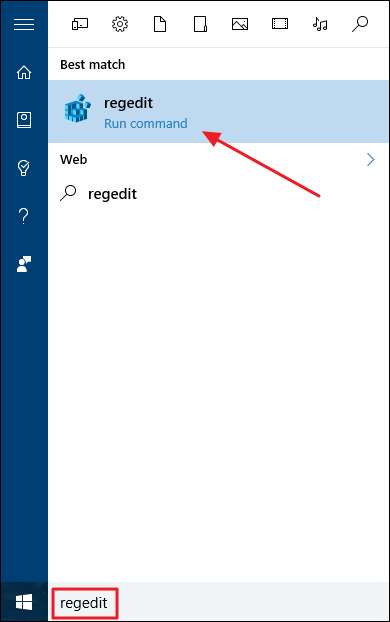
Di Peninjau Suntingan Registri, gunakan bilah sisi kiri untuk menavigasi ke kunci berikut:
HKEY_LOCAL_MACHINE \ SOFTWARE \ Microsoft \ Windows \ CurrentVersion \ Explorer
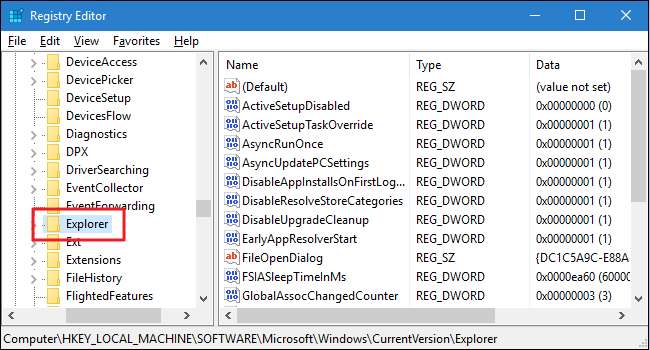
Selanjutnya, Anda akan membuat nilai baru di dalam folder itu. Klik kanan folder Explorer dan pilih New> String Value. Beri nama nilai baru Ikon Cache Maks.
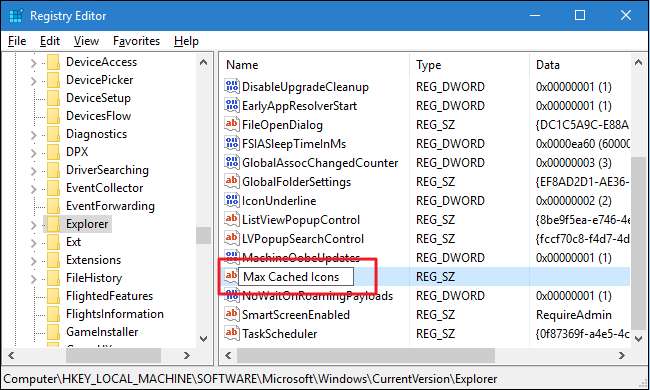
Sekarang, Anda akan mengubah nilai baru itu. Klik dua kali nilai "Max Cached Icons" baru yang Anda buat untuk membuka jendela Edit String. Di kotak "Value data", masukkan nilai baru untuk ukuran cache ikon. Secara default, ukuran cache ikon adalah 500 KB. Anda dapat mengaturnya menjadi apa pun yang Anda suka. Kami menemukan bahwa setelah sekitar 4096 (4 MB), Anda melewati titik pengembalian yang semakin berkurang, jadi sebaiknya setel pada 4096 dan kemudian sesuaikan nanti jika Anda perlu. Klik OK setelah selesai.
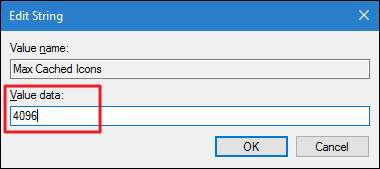
Sekarang Anda dapat menutup Editor Registri. Anda harus memulai ulang komputer Anda agar perubahan diterapkan dan untuk melihat apakah ikon Anda memuat lebih cepat. Dan jika Anda ingin mencoba ukuran cache ikon yang berbeda, cukup ikuti langkah-langkah itu lagi. Jika Anda ingin kembali ke pengaturan default, Anda dapat mengatur ukuran cache ikon ke 500 atau menghapus nilai "Max Cached Icons" yang Anda buat.
Unduh Peretasan Registri Sekali Klik Kami

Jika Anda tidak ingin masuk ke Registri sendiri, kami telah membuat beberapa peretasan registri yang dapat Anda gunakan. Hack "Set Icon Cache Size to 4096 KB" menyetel ukuran cache ikon menjadi 4096 KB (4 MB). Hack "Kembalikan Ukuran Cache Ikon ke 500 KB" mengembalikannya ke default 500 KB. Kedua peretasan termasuk dalam file ZIP berikut. Klik dua kali yang ingin Anda gunakan dan klik melalui petunjuknya. Ketika Anda telah menerapkan peretasan yang Anda inginkan, mulai ulang komputer Anda (atau keluar dan hidupkan kembali).
Ubah Ikon Ukuran Cache Hacks
TERKAIT: Cara Membuat Peretasan Registri Windows Anda Sendiri
Peretasan ini benar-benar hanya kunci Explorer, dipreteli untuk hanya menyertakan nilai Ikon Cache Maks yang kita bicarakan di bagian sebelumnya dan kemudian diekspor ke file .REG. Menjalankan salah satu peretasan menetapkan nilai itu ke nomor yang sesuai. Dan jika Anda senang bermain-main dengan Registry, ada baiknya Anda meluangkan waktu untuk mempelajarinya cara membuat retasan Registry Anda sendiri .
Selesai. Jika Anda pernah mengalami ikon pemuatan lambat pada PC Windows Anda, menggunakan peretasan Registry yang cukup sederhana ini mungkin yang Anda butuhkan untuk membuat semuanya berjalan lebih lancar.







